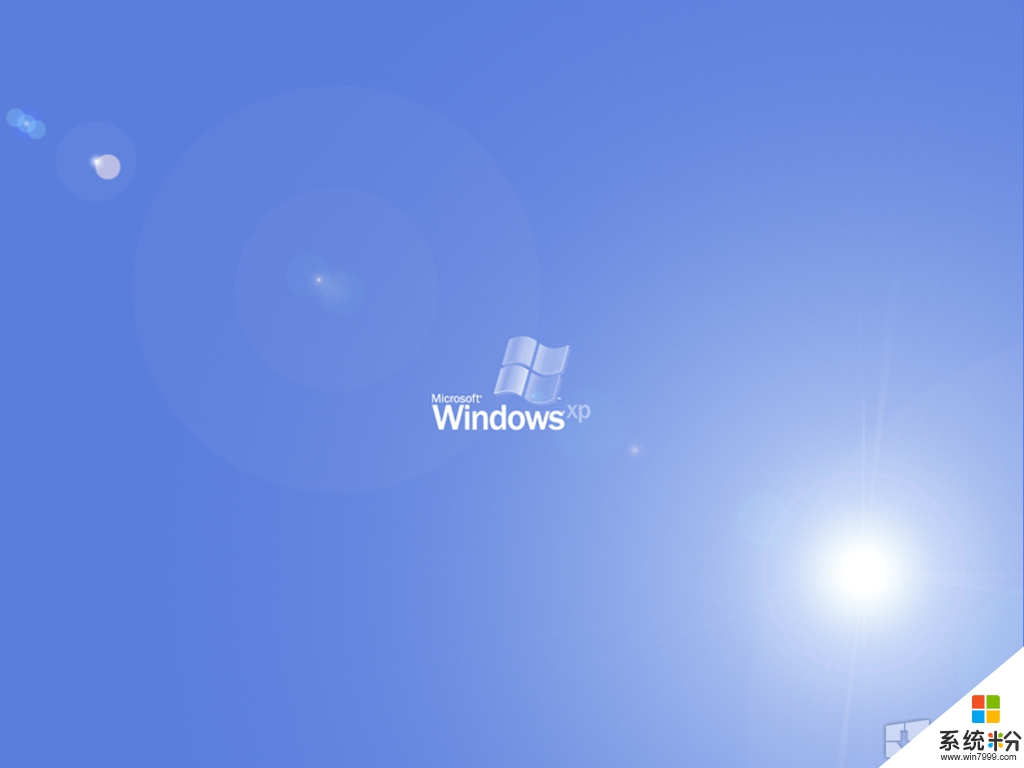
電腦速度慢
對於關機慢的解釋:
1.開始 運行msconfig回車,啟動,勾選殺毒軟件,防火牆,輸入法ctfmon三個其他的勾都去掉,確定,關閉,重起電腦看看
2.下載關機加速補丁,然後直接導入注冊表在XP中關機時,係統會發送消息到運行程序和遠程服務器,告訴它們係統要關閉,並等待接到回應後係統才開始關機。加快關機速度,可以先設置自動結束任務,首先找到 HKEY_CURRENT_USERControl PanelDesktop,把AutoEndTasks的鍵值設置為1;然後在該分支下有個“HungAppTimeout”,把它的值改為“4000 (或更少),默認為50000;最後再找到HKEY_LOCAL_MACHINE SystemCurrentControlSetControl,同樣把WaitToKillServiceTimeout設置為“4000”;通過這樣設置關機速度明顯快了不少。
一、bios的優化設置
在bios設置的首頁我們進入“advanced bios features”選項,將光標移到“frist boot device”選項,按“pageup”和“pagedown”進行選擇,默認值為“floppy”,這表示啟動時係統會先從軟驅裏讀取啟動信息,這樣做會加長機器的啟動時間,減短軟驅的壽命。所以我們要選“hdd-0”直接從硬盤啟動,這樣啟動就快上好幾秒。 另外,對於bios設置中的“above 1mbmemorytest”建議選“disabled”,對於“quickpoweronselftest”建議選擇enabled。
在“advanced chipset features”項中的設置對機子的加速影響非常大,請大家多加留意。將“bank 0/1 dram timing”從“8ns/10ns”改為“fast”或“turbo”。“turbo”比“fast”快,但不太穩定,建議選“fast”。如果記憶體質量好可以選“turbo”試試,不穩定可以改回“fast”。
對於內存品質好的內存條建議在“sdram cas latency”選項中設置為“2”,這樣可以加快速度哦。
較新的主板都支持agp4x,如果你的顯卡也支持agp4x,那麼就在“agp-4xmode”處將這項激活,即選為“enabled”,這才會更好的發揮顯卡的能力,加快係統啟動速度。
二、啟動dma方式,提高硬盤速度
采用udma/33、66、100技術的硬盤最高傳輸速率是33mb/s、66mb/s、 100mb/s,從理論上來說是ide硬盤(這裏是指 pio mode4 模式,其傳輸率是16.6mb/s)傳輸速率的3~6倍,但是在windows裏麵缺省設置中,dma卻是被禁用的,所以我們必須將它打開。
具體方法是:打開“控製麵板→係統→設備管理器”窗口,展開“磁盤驅動器”分支,雙擊udma硬盤的圖標,進入“屬性→設置→選項”,在“dma”項前麵“√”,然後按確定,關閉所有對話框,重啟計算機即可。
三、去掉windows的開機標誌
首先你要打開“開始”→“設置”→“活頁夾選項”,從“查看”標簽裏的“高級設置”列表框中勾選“顯示所有文件”。然後打開c盤,找到 msdos.sys這個文件,並取消它的“隻讀”屬性,打開它,在“option”段落下,加上一行語句:logo=0,這樣windows的開機圖案就不會被加載運行,開機時間也可以縮短3秒鍾。
四、優化“啟動”組
計算機初學者都愛試用各種軟件,用不多久又將其刪除,但常常會因為某些莫名其妙的原因,這些軟件還會駐留在“啟動”項目中(尤其是在使用一些d版軟件時),windows啟動時就會為此白白浪費許多時間。要解決這個問題,其實很簡單,你可以打開 “開始”→“運行”,在出現的對話框的“打開”欄中選中輸入“msconfig”,然後點擊“確定”,就會調出“係統配置實用程序”,點擊其中的“啟動” 標簽,將不用加載啟動組的程序前麵的“√”去掉就可以了。如此一來,至少可以將啟動時間縮短10秒。
五、整理、優化注冊表
windows在開機啟動後,係統要讀取注冊表裏的相關資料並暫存於ram(內存) 中,windows開機的大部分時間,都花費了在這上麵。因此,整理、優化注冊表顯得十分必要。有關注冊表的優化,可以使用windows優化大師等軟件。以windows優化大師,點擊“注冊信息清理”→“掃描”,軟件就會自動替你清掃注冊表中的垃圾,在掃描結束後,會彈出個菜單讓你選擇是否備份注冊表,建議選擇備份,備份後再點擊“清除”即可。
六、經常維護係統
如果在係統中安裝了太多的遊戲、太多的應用軟件、太多的舊資料,會讓你的計算機運行速度越來越慢,而開機時間也越來越長。因此,最好每隔一段時間,對計算機做一次全麵的維護。點擊“開始”→“程序”→“附件”→“係統工具”→“維護向導”,然後點擊“確定”按鈕即可對計算機進行一次全麵的維護,這樣會使你的計算機保持在最佳狀態。對於硬盤最好能每隔2個星期就做一次“磁盤碎片整理”,那樣會明顯加快程序啟動速度的,點擊“係統工具”→“磁盤碎片整理程序”即可。注意在整理磁盤碎片時係統所在的盤一定要整理,這樣才能真正加快windows的啟動順序。
七、擴大虛擬內存容量
如果你的硬盤夠大,那就請你打開”控製麵板“中的“係統”,在“性能”選項中打開“虛擬內存”,選擇第二項:用戶自己設定虛擬內存設置,指向一個較少用的硬盤,並把最大值和最小值都設定為一個固定值,大小為物理內存的2倍左右。這樣,虛擬內存在使用硬盤時,就不用遷就其忽大忽小的差別,而將固定的空間作為虛擬內存,加快存取速度。虛擬內存的設置最好在“磁盤碎片整理”之後進行,這樣虛擬內存就分不在一個連續的、無碎片文件的空間上,可以更好的發揮作用。
八、去掉“牆紙”、“屏幕保護”等花哨的設置
這些設置占用係統資源不說,還嚴重影響windows的啟動順序。去掉它們的方法是:在桌麵空白處點擊鼠標右鍵,在彈出的菜單中選擇“屬性”,在彈出的對話框中分別選擇“背景”和“屏幕保護程序”標簽,將“牆紙”和“屏幕保護程序”設置為“無”即可。
九、刪除autoexec.bat和config.sys
係統安裝盤根目錄下的autoexec.bat和config.sys這兩個文件,windows已經不需要它們了,可以將它們安全刪除,這樣可以加快windows的啟動速度。
十、精簡*.ini文件,尤其是system.ini和win.ini的內容
在system.ini的[boot]和[386enh]小節中加載了許多驅動程序和字體文件,是清除重點。尤其要注意的是,[boot]字段的 shell=explorer.exe是木馬喜歡的隱蔽加載之所,木馬們通常會將該句變為這樣:shell=explorer.exe file.exe,注意這裏的file.exe就是木馬服務端程序!有了木馬隨後加載運行不僅對係統安全造成了威脅,計算機啟動也慢了許多;對 win.ini中的“run”及“load”後麵加載的、不是每次開機必須運行的程序,可以暫時清除,等以後要用時再點擊運行。這樣開機時windows 調用的相關文件就會減少許多,啟動速度自然就會快多了。
十一、關閉磁盤掃描
用文本編輯器打開msdos.sys,會看到以下內容:
[options]
bootmulti=1
bootgui=1
autoscan=1
如果不想非正常關機後運行磁盤掃描程序,可以把atuoscan=1改為autoscan=0,這樣在非正常關機後計算機的啟動速度也會快上一些(因為scandisk沒有運行嘛)。
十二、讓引導信息停留時間最短
用文本編輯器打開msdos.sys,設置[options]中的bootdelay為0即可。
十三、減少不必要的字體文件
字體文件占用係統資源多,引導時很慢,並且占用硬盤空間也不少。因此盡量減少不必要的字體文件。但如果刪錯了字體文件,搞不好會使windows 不正常。因此可以采用下麵這個“偷梁換柱”的方法(可以實現字體文件的安裝,而不占用大量的磁盤空間):首先打開字庫活頁夾(如f:zk),選中全部 truetype字體文件,用鼠標的右鍵將它們拖動到c:windows onts活頁夾中,在彈出的菜單中選擇“在當前位置創建快捷方式”,這樣就可以在係統的字體活頁夾下建立字庫文件的快捷方式了。當需要使用這些字庫文件時,隻要插入字庫光盤,不用時取出就可以了。
十四、刪去多餘的dll文件
在window操作係統的system子目錄裏有許多的dll文件,這些文件可能被許多文件共享,但有的卻沒有沒有一個文件要使用它,也就是說這些文件沒用了,為了不占用硬盤空間和提高啟動運行速度,完全可以將其刪除。
十五、“旁門左道”的辦法
如采用係統懸掛,即將當前係統狀態在關機後保存,下次開機後,係統會直接進入上次關機前的桌麵,用這種方法,開機時間最快可以達到4-5秒鍾,但不是所有的主板bios都支持的,設置起來也稍顯麻煩。
打開注冊表,展開到hkey_local_machinesoftwaremicrosoftwindowscurrentversionshareddlls子鍵,在右邊的有許多dll文件,如果資料為0,則可以判定該dll文件沒有程序共享,可以刪掉它。
如果按以上的方法做了計算機啟動速度仍不夠快,除了升級硬件(cpu、內存、硬盤等)外,另一個好辦法是重裝係統,這樣可以明顯加快計算機啟動速度,不信就試試看!
注冊表的修改要慎重點,一不小心係統就OVER了,最好不要用.
係統用了多長時間了,要是沒多長時間就這樣,最好到安全模式下殺殺毒!要是用了不少日子,就清理一下係統磁盤裏垃圾文件!用軟件清也行,向魔法兔子!再做一下硬盤的碎片整理!
開關機慢的話!就把沒用程序關掉!在開始-運行裏輸msconfig,建議:IMJPMIG:啟動必帶項
TINTSETP:兩個均是啟動必帶項
IMSCMIG:啟動必帶項
realsched:是播放軟件RealPlayer帶來的,是該軟件用來從服務器上,獲取新知識用的,建議去掉
ctfmon:啟動必帶項
還有就是你的殺毒軟件的啟動項!!
把虛擬內存調到物理內存的1.5倍,也有助於係統優化!!
xp開機速度對於大多數機器來說都不敢恭維,一般來說都得滾8-15圈左右吧(我朋友的機器可不一樣,還沒看見滾動條就直接進係統了)
我的那個羨慕啊,終於,經過多次試驗,還真把我那原來要滾14圈的變得隻滾1圈半了!
1.用鼠標右鍵點擊我的電腦----屬性-----係統屬性------硬件,用鼠標點擊 IDE ATA/ATAPI控製器前的”+“號,雙擊 次要IDE通道,打開屬性對話框,選擇高級設置,將裏麵的 自動檢測 改為 無
2.用regedit 進入注冊表,依次打開如下鍵值:HKEY-LOCAL-MACHINESYSTEMCURRENT CONTROLSETCONTROLSESSION MANAGERMEMORY MANAGEMENTPREFETCH PARAMETERS.找到EnablePrefetcher,改數值0為1(以上操作後,開機速度應該是很快的了)
3、也可以用優化大師提速
以下是提高關機速度的
單擊 開始-----運行,輸入regedit,依次打開:HKEY-CURRENT-USERCONTROL PANELDESKTOP 找到AutoEndTasks,把鍵值0改為1,在找到HungAppTimeout,把鍵值改為1000,
在打開如下鍵值:HKEY-LOCAL-MACHINESYSTEMCURRENTCONTROLSETCONTROL 把WaitToKillServiceTimeout的鍵值改為4000
經過以上的操作,關機速度應該提高了!
1.打開 注冊表
到[HKEY_LOCAL_MACHINESOFTWAREMicrosoftWindowsCurrentVersionRun]下,刪除不必要的開機啟動項。例如:kugoo、3721、qq、dudu加速、realone、msn 等(最重要的一條)
2.控製麵板-管理工具-服務 禁用 掉沒有必要的windows服務 例如:windows自帶刻錄功能、messenger、net logon、auto update、Wireless Zero Configuration、Computer Browser……(很重要)
3.到c:windows下找Prefetch文件夾,將其下的所有文件全部刪除!
4.減少桌麵圖標,盡量從 開始-程序 中啟動軟件。或在桌麵建立 文件夾 將圖標分類移入,啟動時先打開文件夾。
5.開始 -附件-係統工具-碎片整理
進行碎片整理
6.桌麵 就是背景圖體積大小不要超過300kb
7.我的電腦-屬性-高級 第一個 設置
選擇 調整為最佳性能
8.修改注冊表:
將以下內容複製進文本文檔,並保存為xxx.reg格式。
然後雙擊倒入注冊表,開機速度提高幾倍。
Windows Registry Editor Version 5.00
[HKEY_CURRENT_USERControl PanelDesktop]
"AutoEndTasks"="1"
"HungAppTimeout"="100"
"WaitToKillAppTimeout"="500"
[HKEY_LOCAL_MACHINESYSTEMCurrentControlSetControl]
"WaitToKillServiceTimeout"="500"
[HKEY_LOCAL_MACHINESYSTEMCurrentControlSetControlSession ManagerMemory ManagementPrefetchParameters]
"EnablePrefetcher"=dword:00000003
保證有效的方法
首先,打開“係統屬性”(在我的電腦上點右鍵-屬性,或者在控製麵板裏打開“係統”,快捷鍵 win+pause break)點“高級”選項卡,在“啟動和故障恢複”區裏打開“設置”,去掉“係統啟動”區裏的兩個√,如果是多係統的用戶保留“顯示操作係統列表的時間”的√。點“編輯”確定啟動項的附加屬性為 /fastdetect而不要改為nodetect,先不要加 /noguiboot屬性,因為後麵還要用到guiboot。
接下來這一步很關鍵,在“係統屬性”裏打開“硬件”選項卡,打開“設備管理器”,展開“IDE ATA/ ATAPI 控製器”,雙擊打開“次要IDE通道”屬性,點“高級設置”選項卡,把設備1和2的傳送模式改為DMA若可用,設備類型如果可以選擇“無”就選為“無”,點確定完成設置,同樣的方法設置“主要IDE通道”。
打開注冊表(開始-運行-regedit),單擊“我的電腦”打開“編輯”菜單的“查找”,輸入AutoEndTasks,點“查找下一個”。雙擊打開找到的結果修改“數值數據”為1。然後在AutoEndTasks的下麵可以找到 HungAppTimeout,WaitToKillAppTimeout,把“數值數據”設為2000或者更小,在這裏順便也把菜單延遲的時間修改一下,在AutoEndTasks的下麵找到MenuShowDelay,數值是以毫秒為單位,如果希望去掉菜單延遲就設為0。
修改後點“編輯”菜單,打開“查找下一個”(快捷鍵F3),把找到的結果都安裝上一步的方法修改。
現在啟動和關機的加速都已經完成,重啟一下電腦感受一下極速啟動的感覺吧,滾動條是不是隻轉一二圈就OK了。